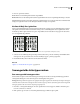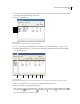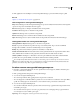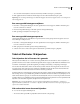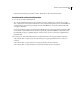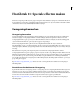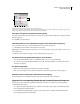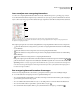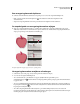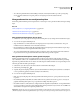Operation Manual
383
ADOBE ILLUSTRATOR CS4 GEBRUIKEN
Speciale effecten maken
• Als u alle weergavekenmerken, inclusief vullingen en lijnen, wilt verwijderen, klikt u op de knop Vormgeving
wissen in het deelvenster Vormgeving of kiest u Vormgeving wissen in het deelvenstermenu.
Weergavekenmerken tussen objecten kopiëren
U kunt weergavekenmerken kopiëren of verplaatsen door deze te slepen of door gebruik te maken van het gereedschap
Pipet.
Zie ook
“Items aanwijzen voor vormgevingskenmerken” op pagina 381
“Overzicht van het deelvenster Lagen” op pagina 231
“Overzicht van het deelvenster Vormgeving” op pagina 379
Weergavekenmerken kopiëren door te slepen
1 Selecteer het object of de groep met de weergave die u wilt kopiëren (of wijs de laag aan in het deelvenster Lagen).
2 Voer een van de volgende handelingen uit:
• Sleep de miniatuur boven in het deelvenster Vormgeving naar een object in het documentvenster. Als u geen
miniatuur ziet, kiest u Miniatuur tonen in het deelvenstermenu.
• Houd Alt (Windows) of Option (Mac OS) ingedrukt terwijl u het doelpictogram in het deelvenster Lagen sleept
naar het item waarnaar u de weergavekenmerken wilt kopiëren.
• Als u weergavekenmerken wilt verplaatsen in plaats van kopiëren, sleept u het doelpictogram in het deelvenster
Lagen van een item met de gewenste kenmerken naar het item waarop u ze wilt toepassen.
Weergavekenmerken kopiëren met het gereedschap Pipet
Met het gereedschap Pipet kunt u weergavekenmerken van het ene object naar het andere kopiëren. Zo kunt u
bijvoorbeeld teken-, alinea-, vul- en lijnkenmerken tussen tekstobjecten kopiëren. Standaard heeft het gereedschap
Pipet invloed op alle kenmerken van een selectie. Als u wilt aanpassen welke kenmerken door dit gereedschap worden
beïnvloed, gebruikt u het dialoogvenster Pipet.
1 Selecteer het object, tekstobject of de tekens waarvan u de kenmerken wilt wijzigen.
2 Selecteer het gereedschap Pipet .
3 Verplaats het gereedschap Pipet naar het object met de kenmerken die u wilt kopiëren. (Wanneer u de aanwijzer
correct op tekst hebt geplaatst, verandert de aanwijzer in een kleine T.)
4 Voer een van de volgende handelingen uit:
• Klik op het gereedschap Pipet als u alle weergavekenmerken wilt kopiëren en ze op het geselecteerde object wilt
toepassen.
• Houd Shift ingedrukt terwijl u klikt, als u alleen de kleur uit een gedeelte van een verloop, patroon, netobject of
geplaatste afbeelding wilt kopiëren en op de geselecteerde vulling of lijn wilt toepassen.
• Houd Shift en daarna ook Alt (Windows) of Option (Mac OS) ingedrukt terwijl u klikt, als u weergavekenmerken
van een object wilt toevoegen aan de weergavekenmerken van het geselecteerde object. U kunt ook eerst klikken en
daarna Shift en vervolgens Alt of Option ingedrukt houden.
Opmerking: U kunt ook op een niet-geselecteerd object klikken om de kenmerken ervan te kopiëren en daarna met Alt
(Windows) of Option (Mac OS) ingedrukt klikken op een niet-geselecteerd object waarop u de kenmerken wilt toepassen.